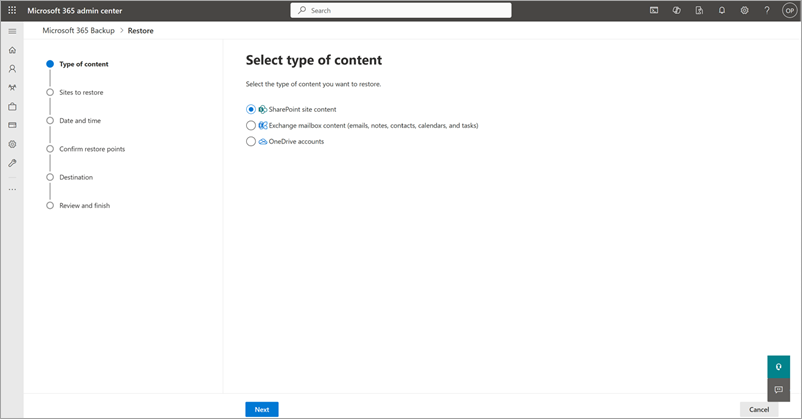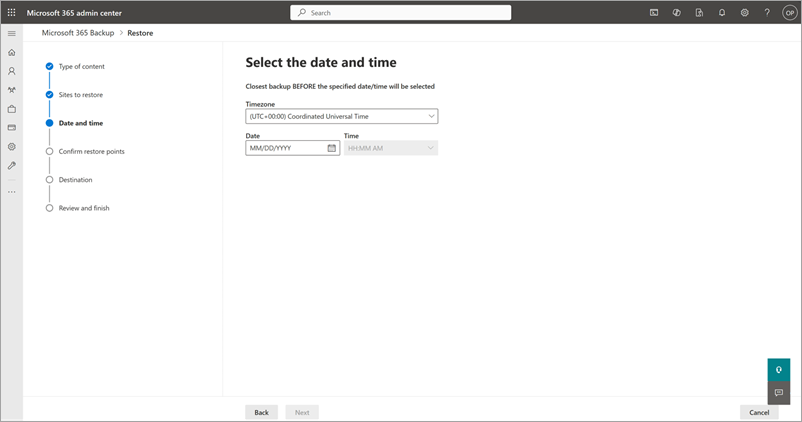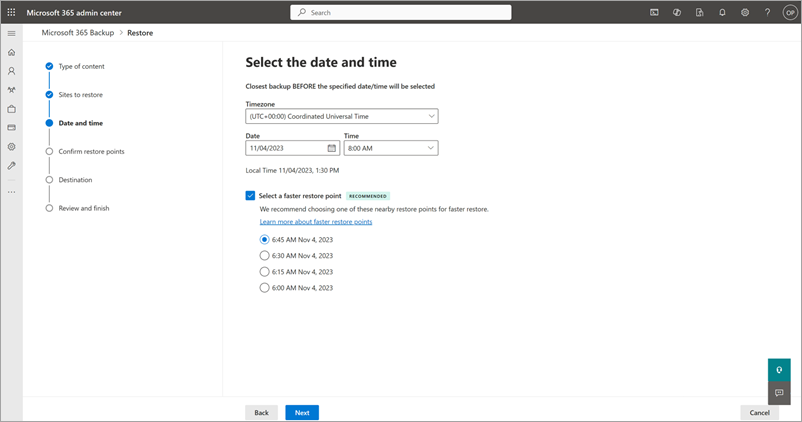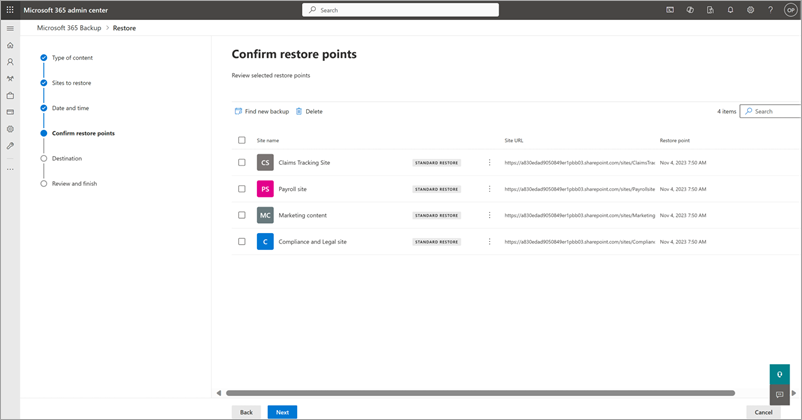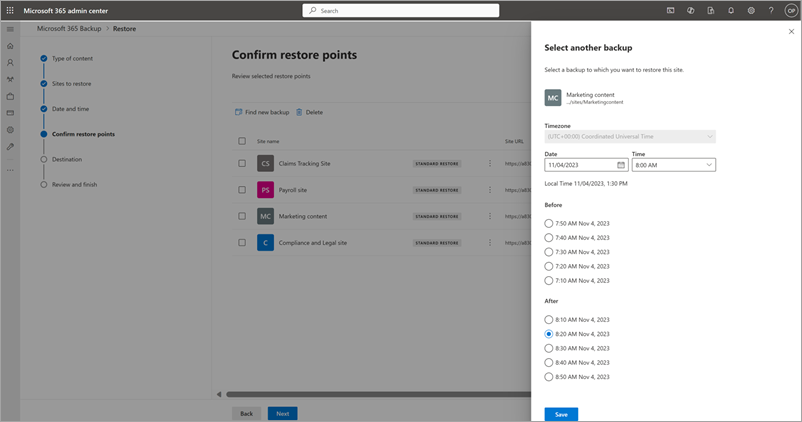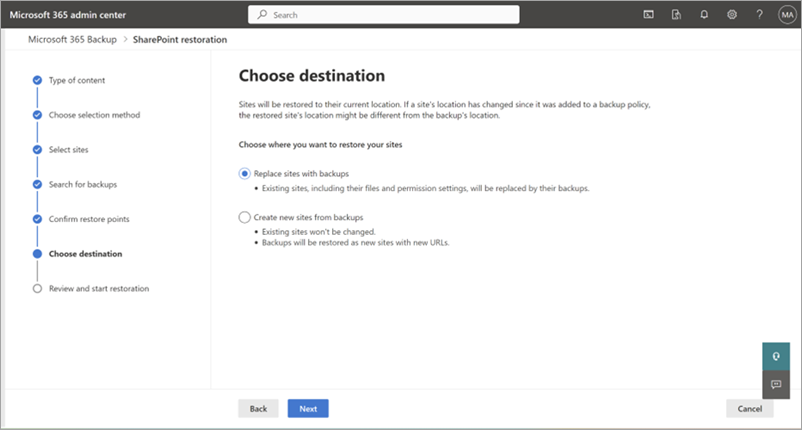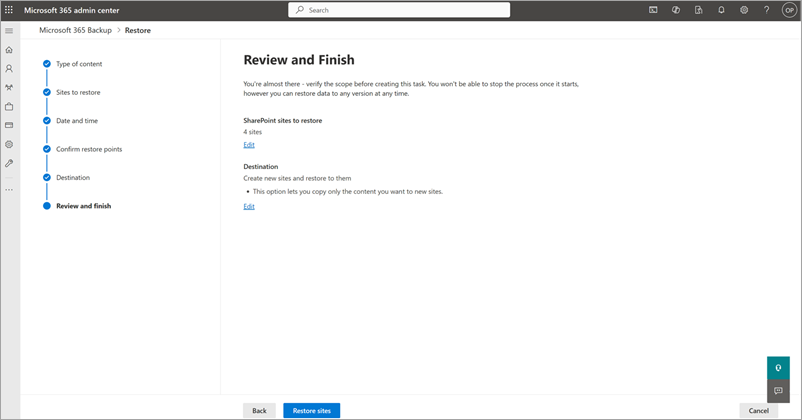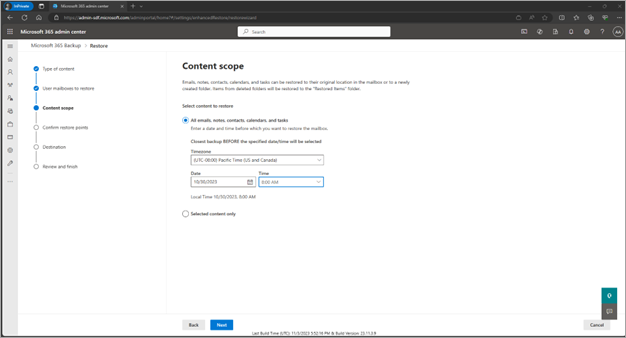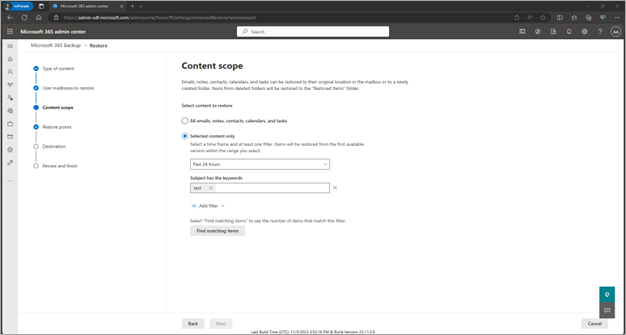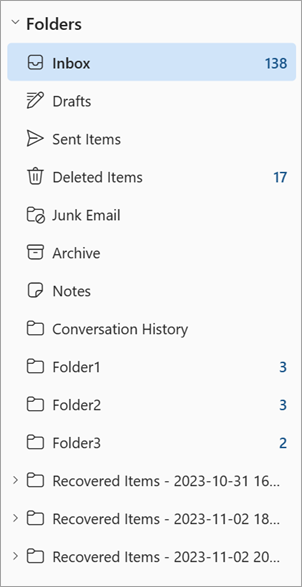还原Microsoft 365 备份中的数据
备份数据后,如果发生意外删除、勒索软件攻击或其他事件,可能需要还原数据。 创建 Microsoft 365 备份 中的还原功能,以帮助还原备份的数据。
作为从备份还原数据的一部分,管理员需要手动或从工具推荐的 OneDrive 或 SharePoint 快速还原点中选择还原点。 还原点是可以还原内容或元数据的正常版本之前的时间点。 对于Exchange Online,如果来自以前时间点的数据与数据的当前状态相同,则不会还原任何项目,包括还原到新文件夹。
目前,可以从备份中的特定时间点还原 OneDrive 帐户、SharePoint 网站和 Exchange 邮箱内容。
还原点频率
还原点频率(也称为 恢复点目标 (RPO) )定义在攻击后数据丢失的最长时间。 另一方面,它是数据正常状态的最新备份与攻击时间之间的时间。 下表汇总了每个受保护服务的 RPO。
| 类型 | 过去 0-14 天的 RPO | 过去 15-365 天的 RPO |
|---|---|---|
| 完整的 OneDrive 帐户和完整的 SharePoint 网站还原 | 10 分钟 | 一周 |
| Exchange Online | 10 分钟 | 10 分钟 |
从备份中还原 OneDrive、SharePoint 和 Exchange 的数据
选择 OneDrive、 SharePoint 或 Exchange 选项卡,了解从该产品的备份还原数据的步骤。
注意
建议为完整帐户或站点还原选择快速还原点,因为它将提供最快的还原体验。 快速还原目前仅与 SharePoint 和 OneDrive 相关。
按照以下步骤还原为 OneDrive 备份的数据。
在Microsoft 365 管理中心的“Microsoft 365 备份”页上的“OneDrive”部分中,选择“还原”。
在 “选择内容类型” 页上,已预先选择 OneDrive 帐户 。 选择 下一步。
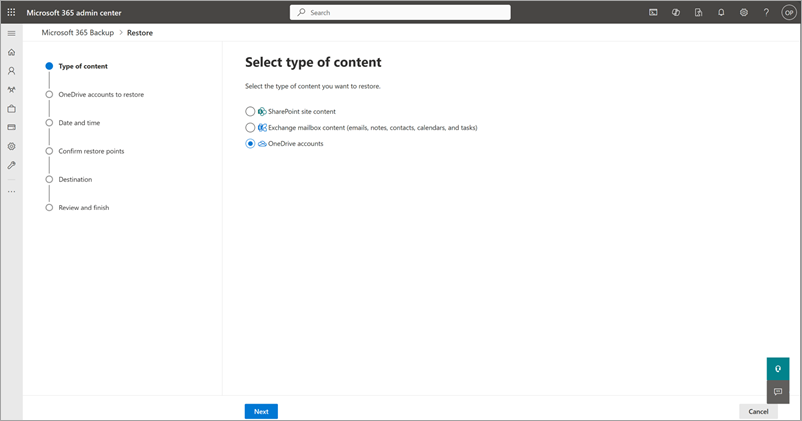
从备份的 OneDrive 帐户列表中,选择要还原的帐户,然后选择“ 下一步”。
在 “选择日期和时间” 页上,选择要从中还原内容的日期和时间。
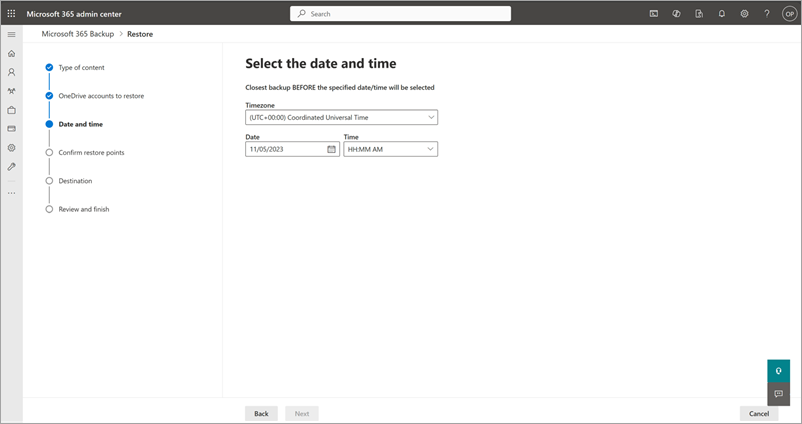
从 “选择更快的还原点”中选择建议的还原点,与标准还原点相比,还原速度更快。
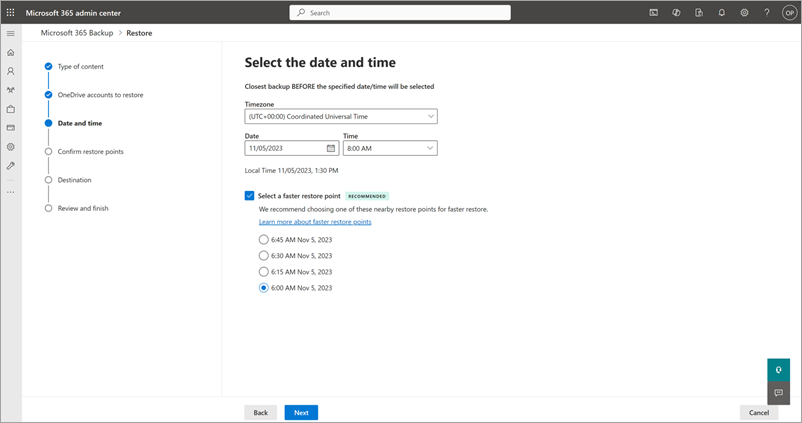
备份还原在指定日期和时间 之前 最接近的备份内容。 选择 下一步。
例如,假设备份是在 2023 年 10 月 2 日上午 8:00 和 10 月 2 日上午 10:00(太平洋时间)进行。 如果选择日期和时间为 2023 年 10 月 2 日上午 9:00 PST,Microsoft 365 备份将在 2023 年 10 月 2 日上午 8:00(太平洋时间)将 OneDrive 及其内容还原到其状态。
在 “确认还原点 ”页上,可以看到可用的快速还原点列表,这些快速还原点的还原性能比非表达式还原点更好。 强烈建议选择其他所有相同项的快速还原点。
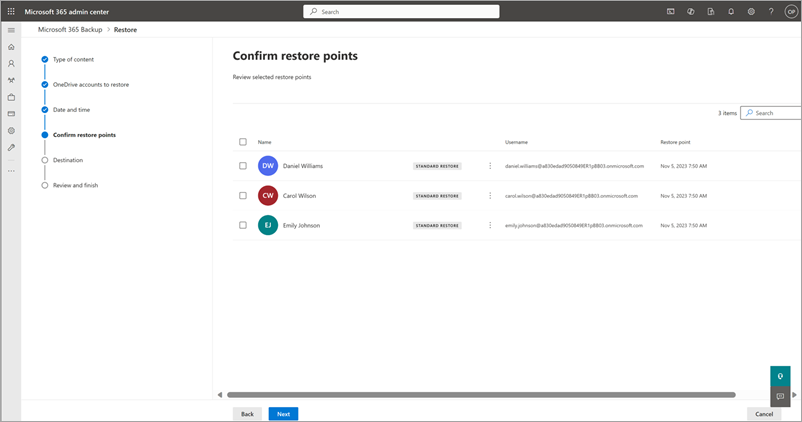
确认数据从备份还原到的还原时间点。 如果还原点正确,请选择“ 下一步”。
将 OneDrive 还原到以前的某个时间点(如果还原到同一 URL),将覆盖 OneDrive 范围的元数据和 OneDrive 的内容,以匹配之前时间点的确切状态。 如果还原到新 URL,则内容和 OneDrive 范围的元数据将还原到新 URL 中的前一个时间点。
在 “选择其他备份 ”面板上,根据需要为所选帐户选择另一个备份。
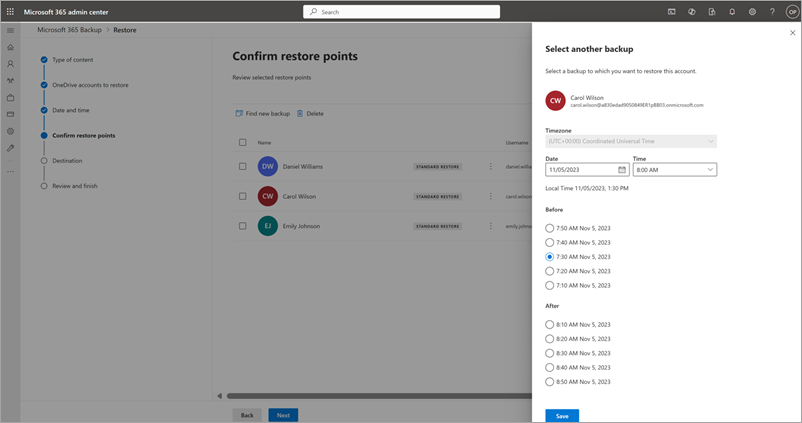
在 “选择目标 ”页上,可以通过选择“ 用备份替换帐户” 或“ 创建新的 SharePoint 网站并还原到这些帐户 ”选项来还原所选的 OneDrive 帐户。
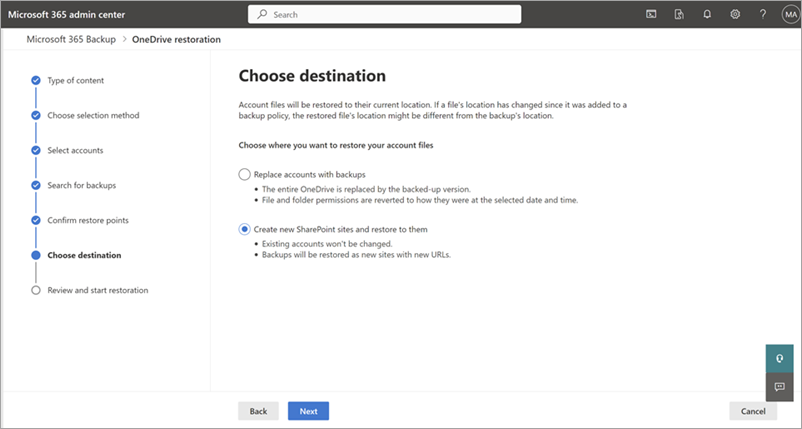
a. 将帐户替换为备份。 整个 OneDrive 将替换为基于还原点选择的备份版本。 文件和文件夹权限也会还原到所选日期和时间。
b. 创建新的 SharePoint 网站并还原到它们。 整个 OneDrive 将还原到新的 SharePoint 网站。 然后,可以将数据复制或移动到原始 OneDrive,以创建还原的前滚类型,并避免覆盖当前正常的数据。
使用此选项进行还原时,新网站 URL 将具有“R”,后跟一个连接到末尾的数字。 例如,如果原始 URL 为https://contoso-my.sharepoint.com/personal/user1_contoso_com,则还原的网站可以是https://contoso-my.sharepoint.com/personal/user1_contoso_comR0。 末尾的数字递增,以避免 URL 名称冲突,总共还原次数最多为 1,000 个。 之后,应删除其中一些新 URL,以清除命名空间,以便将来的 new-URL 还原。在“ 审阅和完成 ”页上,查看并完成所有选择。 如果所有内容都按所需方式显示,请选择“ 还原 OneDrive 帐户”。
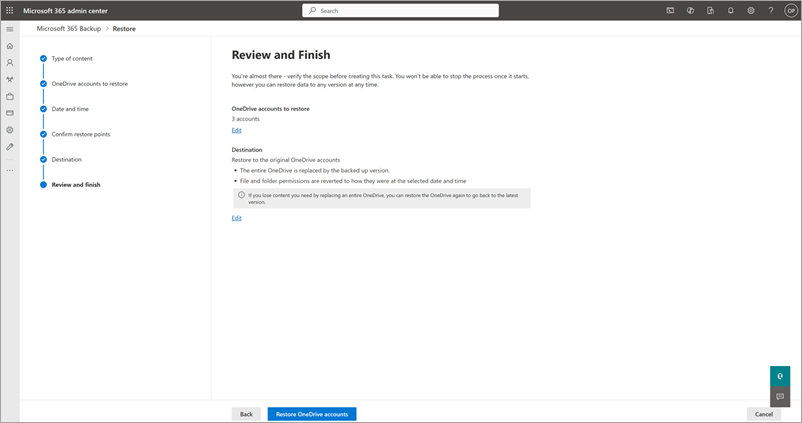
备份状态
| 状态 | 定义 |
|---|---|
| 活动 | 正在主动备份备份策略下选择的保护范围。 |
| 已暂停 | 不会进行进一步的备份,但会保留已执行的备份。 |
| 未设置 | 未为此范围设置任何备份策略。 |
| 正在处理 | 正在更改备份策略或还原。 |
多地理位置环境
如果租户上启用了多地理位置功能,Microsoft 365 备份支持从中央位置和附属位置还原站点和用户帐户。 这允许你:
在还原操作期间选择站点或帐户时,从所有地理位置查看网站或帐户。
在还原操作期间,在所有地理位置添加或删除网站或帐户。
Microsoft 365 备份支持备份和还原任何站点和用户帐户,即使该站点或用户帐户已从一个地理位置移动到另一个地理位置。 如果站点或用户帐户已移动到新地理位置,并且你正在从站点或用户帐户位于旧地理位置时的某个时间点还原数据,则还原的站点或用户帐户将在新地理位置中可用。
注意
多地理位置移动后,OneDrive 帐户和 SharePoint 网站只能还原到每周还原点,直到部署增强功能 (即将) 。
使用还原时的注意事项
网站搜索区分大小写,是前缀类型的搜索。
要还原到以前的时间点的 OneDrive 帐户和 SharePoint 网站不会锁定为只读状态。 因此,用户可能不会意识到其当前编辑将立即回滚并丢失。
若要还原到新 URL,在 SharePoint 网站或 OneDrive 帐户还原到新 URL 会话完成后,目标 URL 最多可能需要 15 分钟才能显示在工具中。
严格遵循 SEC 17a-4 (f) 保留策略的 OneDrive 帐户或 SharePoint 网站将失败任何就地还原,以履行该不可变性承诺。 对于属于该类型保留的网站,必须还原到新 URL 或删除保留。 任何没有严格管理员锁定的其他类型的保留都允许就地还原。 将这些类型的网站还原为保留库将还原到以前的时间点。 建议将此类网站的新 URL 还原作为最干净的选项。
还原点频率决定了可以从中恢复数据的先前状态的时间点。 为给定的 OneDrive 帐户、SharePoint 站点或Exchange Online邮箱启用备份策略时,将开始生成还原点。 对于Exchange Online,还原点全年可用 10 分钟。 对于 OneDrive 和 SharePoint,可用还原点从前两周的 10 分钟降至每周一次。 根据前面所述的已定义且当前不变的备份频率设置,以下示例突出显示了可能的功能。
备份管理员 Megan 于 2025 年 2 月 1 日上午 8:00(太平洋时间)为 SharePoint 网站“HR Hub”启用策略。 在太平洋时间上午 10:00,她可以选择将站点的状态回滚到太平洋时间上午 8:00 到 10:00 之间的任意 10 分钟时间段。
2025 年 4 月 1 日,她可以选择将网站回滚到前 14 天内的任何 10 分钟时段, (即 3 月 18 日至当前日期时间) 的任何 10 分钟时间段。 如果她想要选择之前的时间点,她需要选择 3 月 15 日、8 日或 1 日等时间点,从 2 月 1 日回到 2 月 1 日,如果策略在过去至少创建 52 周,则最多为 52 周。
然后,Megan 在 2025 年 2 月 1 日上午 11:00(太平洋时间)将用户的邮箱添加到策略。 她可以选择将用户邮箱中的修改或删除的项目还原到整个保留期内的任何 10 分钟。
已删除Microsoft Entra ID的用户将在 OneDrive 的还原选取器体验中显示为空行,Exchange Online,因为这些用户不再存在于环境中。 请放心,其历史备份仍存在于备份工具中,但需要一些 特殊处理才能还原它们。
邮箱草稿项目无法备份或还原。
对于日历项还原,还原组织者副本不会自动使与会者副本赶上,它仅允许组织者将来的更新适用于日历项目上添加的所有用户。
若要为从 Microsoft Entra ID 中删除的用户还原 OneDrive 帐户和 Exchange 邮箱,请使用以下说明:
注意
已删除的用户将在用户界面中显示为“–”,因为租户中不存在该用户。 但是,备份和关联的还原点将保留自最初创建给定还原点起的整个 365 天保留期。
如果在过去 30 天内删除了用户,则最佳选择是根据还原Microsoft 365 管理中心中的用户中的说明还原用户。 重新配置用户后,该名称将在备份工具还原体验中重新出现,其余体验将正常工作。
对于 OneDrive,可以将 OneDrive 还原到原始 URL 或新 URL。 此时,OneDrive 处于“孤立”状态。 若要将 OneDrive 连接到用户,请参阅 修复 SharePoint 或 OneDrive 中的网站用户 ID 不匹配。
对于 Exchange,如果当前或永久删除了用户帐户,Microsoft 365 备份会在备份策略期间保留非活动邮箱。 若要恢复和还原非活动邮箱,请参阅以下指南:
恢复非活动邮箱并将其还原到新邮箱后,必须根据需要将新邮箱添加到备份策略。
进行以下类型更改的 OneDrive 帐户和 SharePoint 网站不会通过还原撤消:租户重命名、租户移动和网站 URL 更改。
只能还原已更改、删除到“可恢复邮件”文件夹或清除的邮箱项目。 详细了解 Exchange Online 中的“可恢复项目”文件夹。
Microsoft 365 备份不会还原移动到“已删除邮件”文件夹的项目。 可以通过将它们从“已删除邮件”文件夹移回收件箱来恢复它们。
选择“将邮箱项目替换为备份”时,项目将还原到用户收件箱中的原始位置。 唯一的例外是,在“已删除邮件”文件夹中编辑项目时,这会创建项目的新版本,其原始位置为“已删除邮件”文件夹。
要还原到新 URL 的 OneDrive 帐户和 SharePoint 网站在该新 URL 上具有只读锁定。 全局管理员可以手动下载文档或删除只读锁。
重要
Microsoft 建议使用权限最少的角色。 这有助于提高组织的安全性。 全局管理员是一个权限很高的角色,应仅限于在无法使用现有角色的紧急情况下使用。
不允许滥用还原操作。 出于测试目的,应将每个保护单位的还原限制为每月不超过两次。 出于实际恢复目的的还原不受限制。